Kodak Z730 User Manual [ja]

Kodak EasyShare
Z730 ズームデジタルカメラ
ユーザーガイド
www.kodak.co.jp
カメラに関するヘルプ:
www.kodak.co.jp
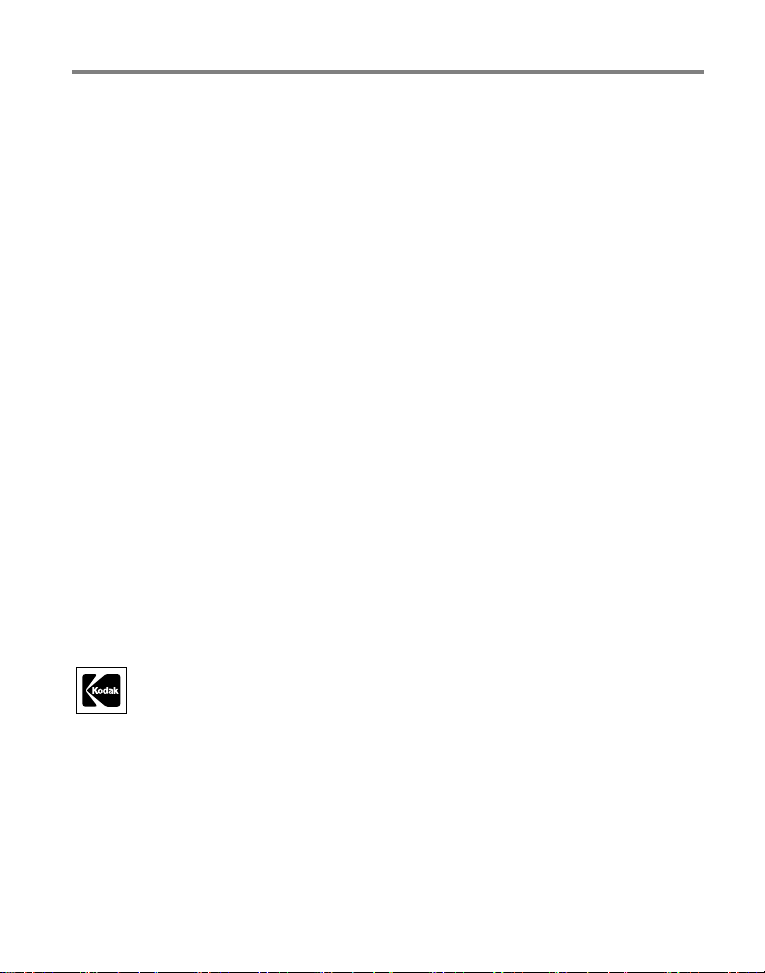
Eastman Kodak Company
Rochester, New York 14650
© Eastman Kodak Company, 2005
すべての画面はハメコミ式合成です。
および
Kodak
EasyShareはEastman Kodak Company
P/N 4J3262_ja
の商標です。
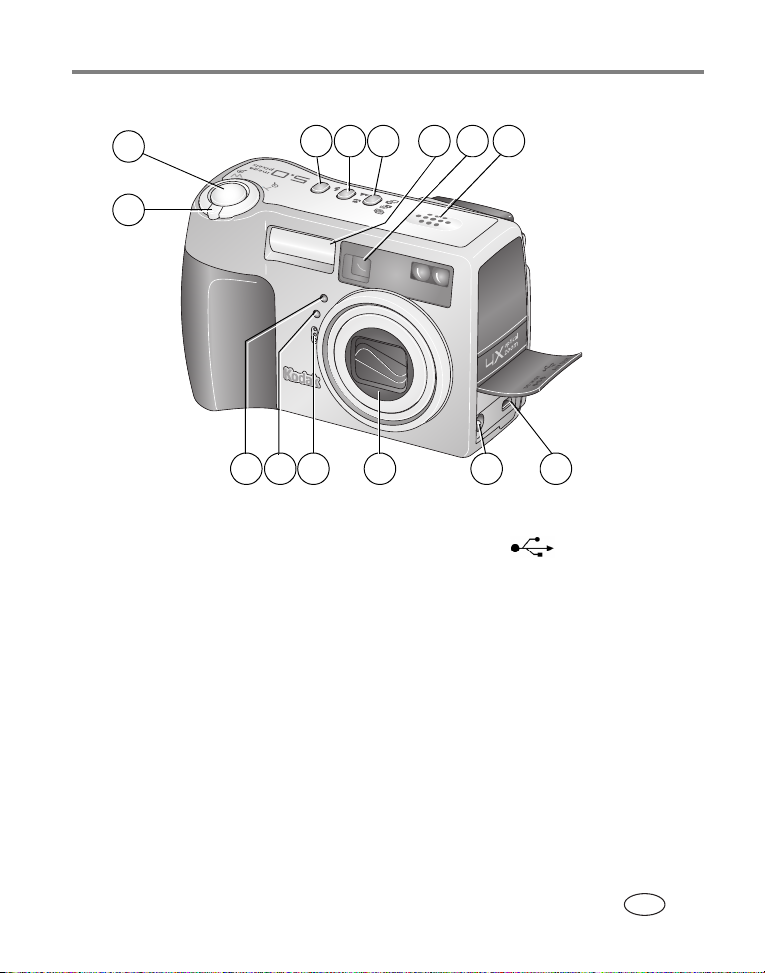
上面、前面図
2
1
3
5
4 6 7 8
製品概要
1011121314 9
1
ズーム(広角/望遠)、
拡大表示(画像の再生時)
2
シャッターボタン
3
フラッシュステータスボタン
4
マクロ/遠景ボタン
5
測光ブラケティング/連写ボタン
6
フラッシュユニット
7
ビューファインダー
www.kodak.co.jp i
8
スピーカー
9
10
11
12
13
14
ポート 、
USB
出力(テレビでの表示用)
A/V
入力(5V)
DC
レンズ
マイクロフォン
フラッシュセンサー
セルフタイマー/動画ライト
JA
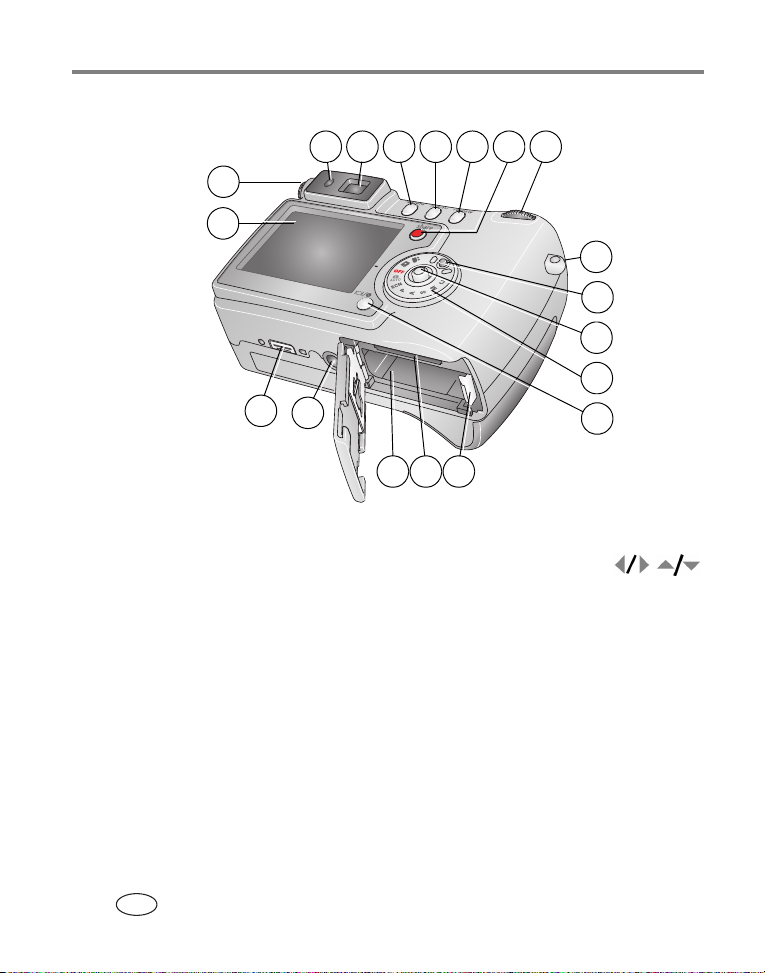
製品概要
背面、底面図
2
1
19
3 4 5 6 7 8 9
18
151617
10
11
12
13
14
1
液晶画面
2
視度調整ダイヤル
3
レディライト
4
ビューファインダー
5
6
7
8
9
10
ii www.kodak.co.jp
(削除)ボタン
Delete
(メニュー)ボタン
Menu
(再生)ボタン
Review
(シェア/共有)ボタン
Share
ジョグダイヤル
ストラップ取り付け部
JA
11
モードダイヤルロック
12
ジョイスティック-動かす
-押す
OK
13
モードダイヤル
14
表示/情報ボタン
15
電池ロック
16
MMC/SD
17
電池挿入口
18
三脚ねじ穴
19
ドックコネクタ(
シリーズ
シリーズ
カードスロット
EasyShare
3/EasyShare
用)
3
カメラドック
プリンタードック
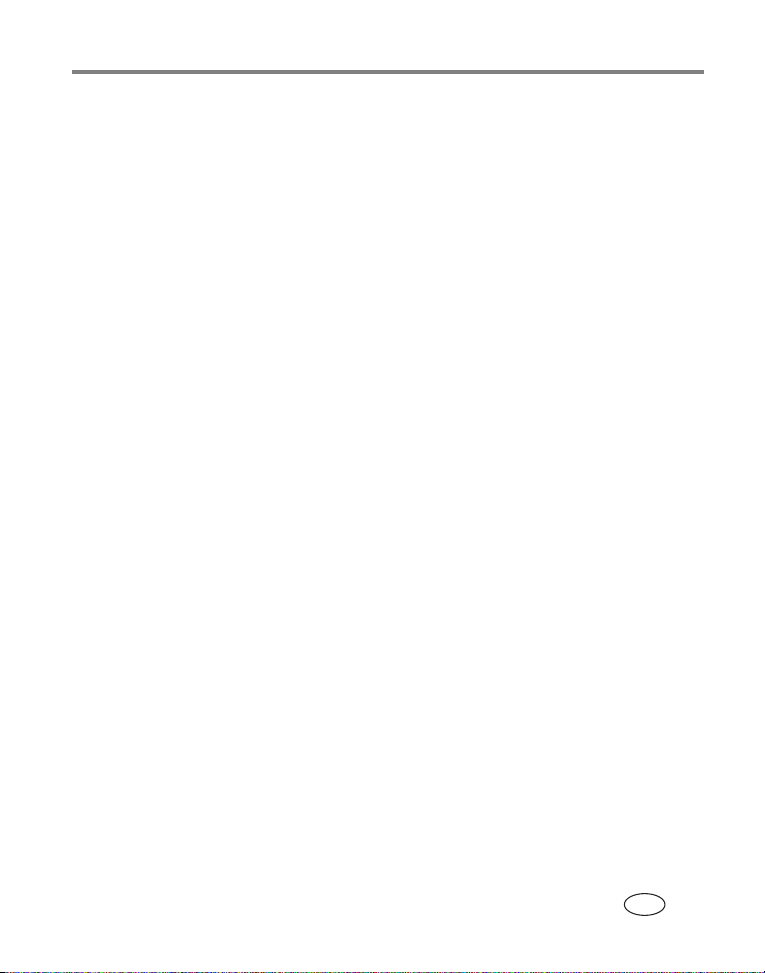
目次 1
はじめに
1
ソフトウェアのインストール
電池の充電
電池の装着
日付と時刻の設定
カメラの電源のオンとオフ
撮影モードでのカメラ設定の確認
SD
別売のレンズの使用
画像と動画の撮影
2
画像の撮影
動画の撮影
撮影した画像または動画のクイックビュー
光学ズームの使用
デジタルズームの使用
カメラモード
P
ジョグダイヤルを使用したP、A、S、M、Cモード設定の変更
フラッシュの使用
マクロ/遠景撮影
測光ブラケティングの使用
連写の使用
撮影設定の変更
[設定]を使用したカメラのカスタマイズ
アルバム名の事前設定
....................................................................................1
.......................................................................... 1
......................................................................................................... 1
......................................................................................................... 2
............................................................................................. 2
.............................................................................. 3
.................................................................. 4
または
カード(別売)への画像の保管
MMC
............................................. 5
.......................................................................................... 5
.......................................................................6
......................................................................................................... 6
......................................................................................................... 8
................................................... 9
........................................................................................... 10
.................................................................................... 10
................................................................................................... 11
、A、S、M、Cモードの使用
........................................................................................... 17
........................................................................................... 21
....................................................................................................... 23
............................................................................................... 24
........................................................................ 15
............................................................................ 22
................................................... 31
.................................................................................... 34
................. 16
www.kodak.co.jp iii
JA
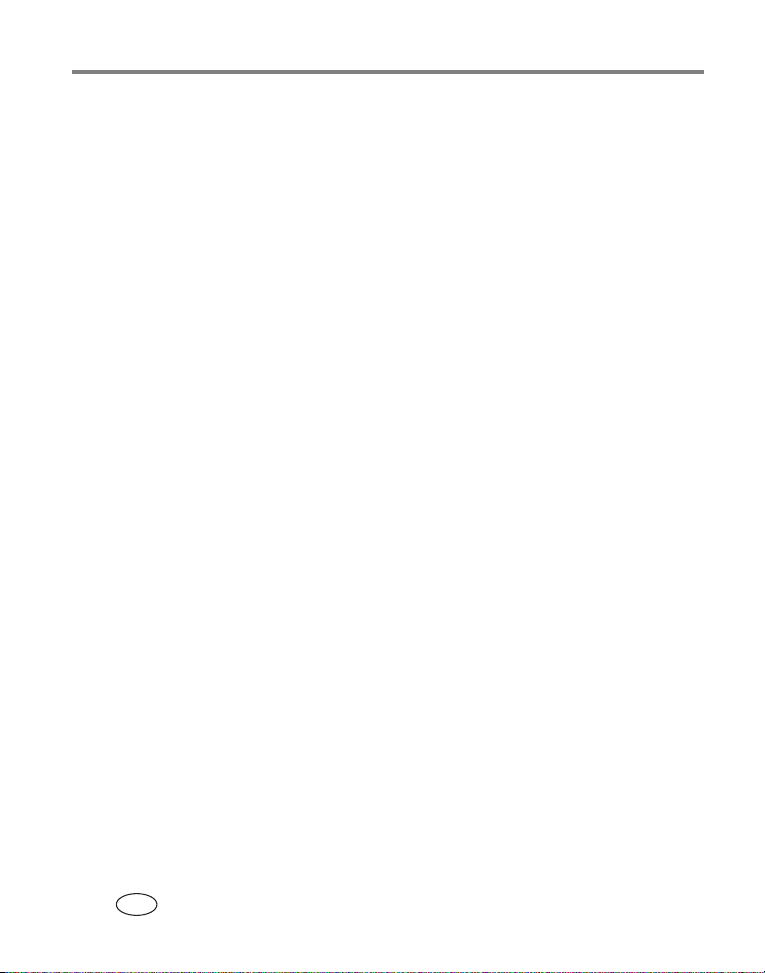
目次
画像と動画の再生
3
つの画像や動画の表示
1
複数の画像や動画の表示
動画の再生
画像と動画の削除
画像の拡大
再生設定の変更
画像と動画の保護
画像または動画のアルバムの指定
スライドショーの実行
画像と動画のテレビでの表示
画像と動画のコピー
画像情報/動画情報の表示
ソフトウェアのインストール
4
ソフトウェアのインストール
画像と動画の共有
5
画像や動画にタグ付けできるタイミング
プリントする画像のタグ付け
メールで送信する画像と動画のタグ付け
E
お気に入りの画像のタグ付け
.....................................................................36
................................................................................. 36
................................................................................ 37
....................................................................................................... 37
........................................................................................... 38
....................................................................................................... 38
............................................................................................... 39
........................................................................................... 39
.................................................................................... 41
........................................................................................ 43
............................................................................ 44
.....................................................................47
................................................................ 40
........................................................................ 42
....................................................45
........................................................................ 45
..................................................... 47
........................................................................ 48
.................................................. 49
........................................................................ 50
画像の転送およびプリント
6
ケーブルを使用した画像および動画の転送
USB
画像のプリント
トラブルシューティング(こんなときは?)
7
カメラに関して
コンピュータ/接続に関して
画質に関して
カメラのレディライトの表示状態
iv www.kodak.co.jp
JA
............................................................................................... 54
............................................................................................... 58
................................................................................................... 60
.......................................................53
.......................................... 53
..............................58
........................................................................ 60
................................................................ 61
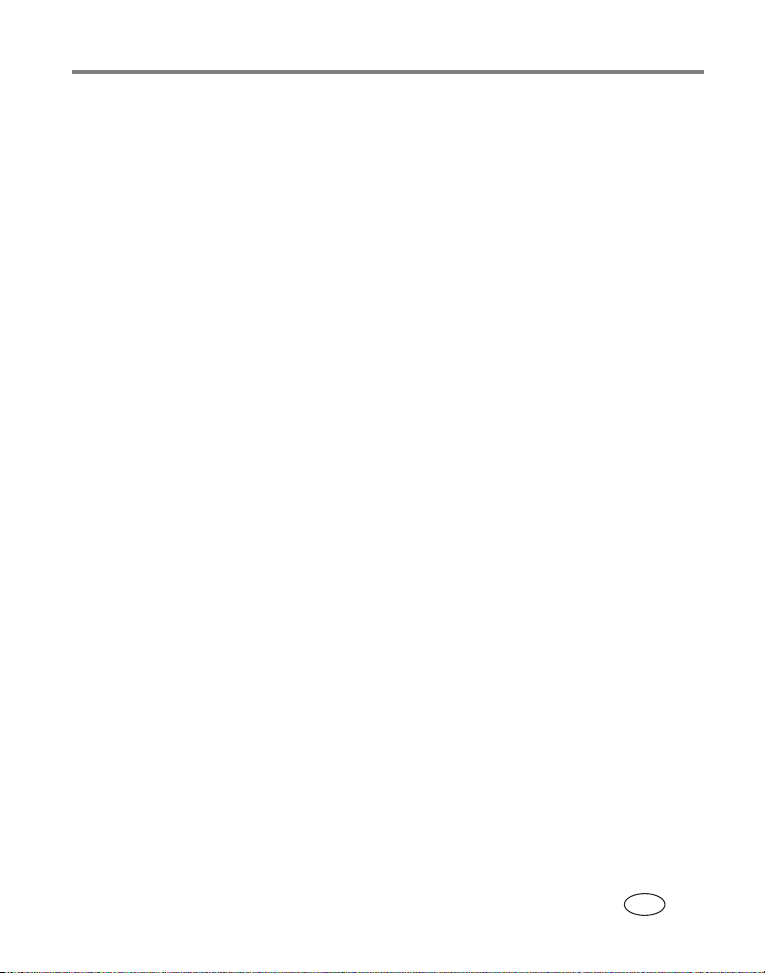
目次
サポート情報
8
役に立つリンク集
電話によるデジタルサポートセンター
...........................................................................63
........................................................................................... 63
......................................................... 64
9 付録 .........................................................................................65
カメラの仕様
ヒント、安全、メンテナンス
電池に関する重要な情報
保管容量
節電機能
ソフトウェアとファームウェアのアップグレード
保証
................................................................................................................... 73
規格との適合
................................................................................................... 65
........................................................................ 68
................................................................................ 69
........................................................................................................... 71
........................................................................................................... 72
..................................... 73
................................................................................................... 75
www.kodak.co.jp v
JA
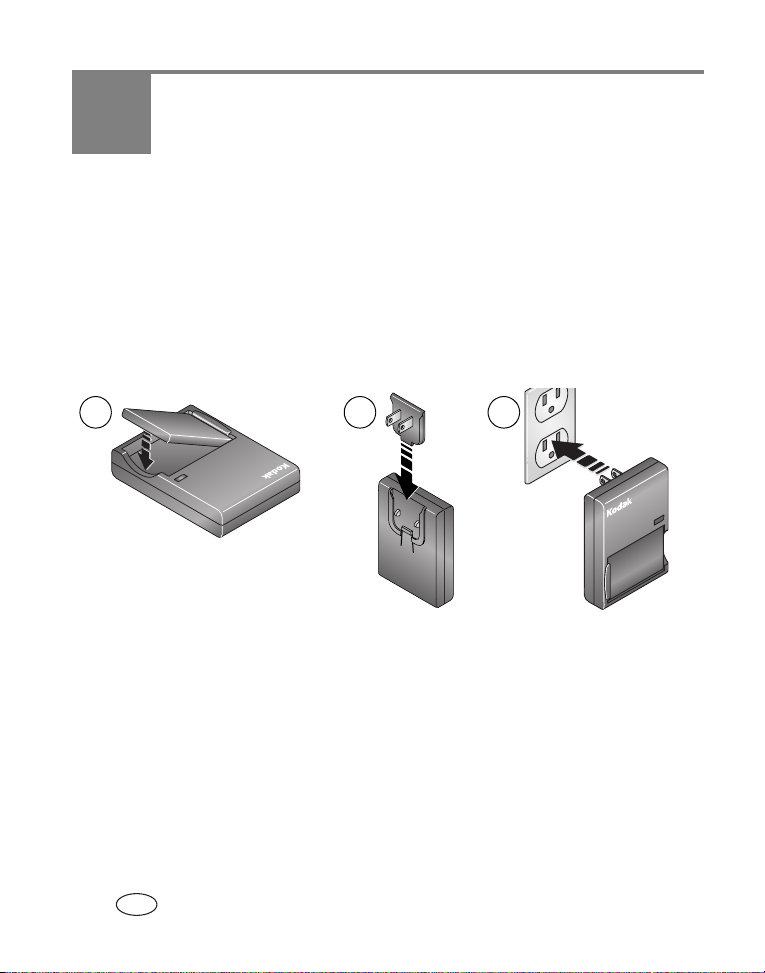
1 はじめに
ソフトウェアのインストール
重要: カメラ(またはドック)をコンピュータに接続する前に、
ソフトウェアCDからソフトウェアをインストールしてください。先にイン
ストールしないと、ソフトウェアが正しくインストールされない場合があ
ります。『クイックスタートガイド』
または45ページを参照してください。
電池の充電
リチウムイオン充電式電池は、初めて使用する前に充電する必要があります。
1 2 3
1 電池を充電器に取り付けます。
2 お使いの電気コンセントに合うプラグを取り付けます。
3 充電器をコンセントに差し込みます。
インジケータライトが赤色で点灯します。インジケータライトが緑色に変
わったら、電池を取り外して充電器のプラグを抜きます。充電は約
完了します。
注: 別売の
Kodak EasyShare
電池を充電することもできます。これらの製品やその他のアクセサリーは、
製品取扱店または
Kodak
プリンタードックまたはカメラドックを使用して、
www.kodak.co.jp
で購入できます。
Kodak EasyShare
時間で
3
1 www.kodak.co.jp
JA
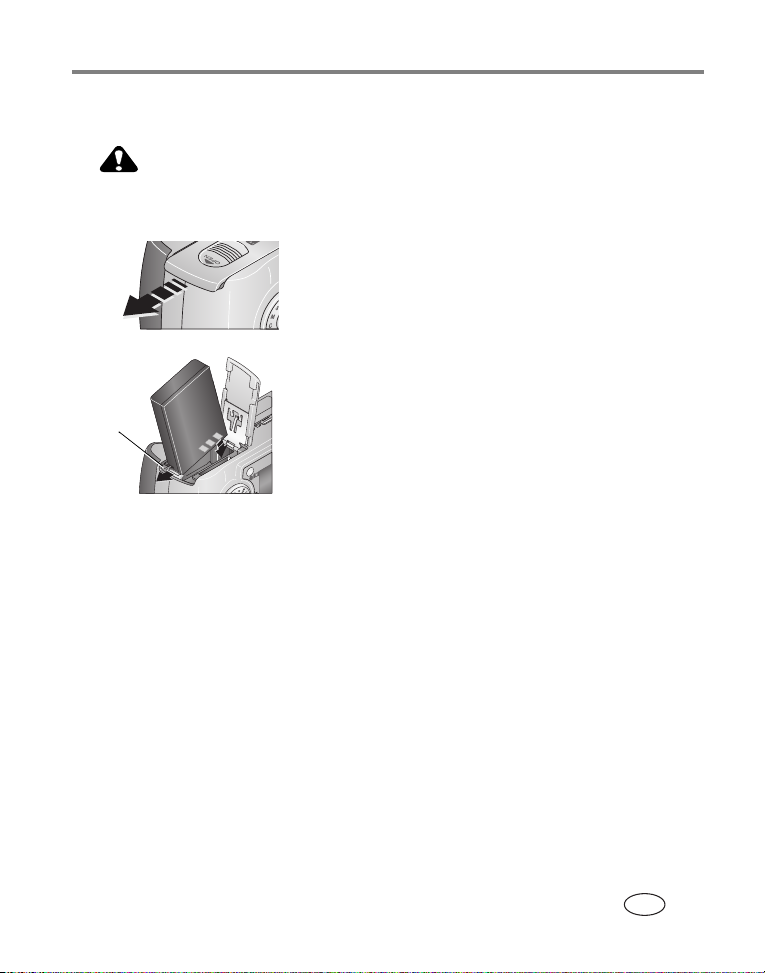
はじめに
電池の装着
注意 :
Kodak EasyShare
さい。
リチウム充電式電池以外の電池は使用しないでくだ
1 モードダイヤルを回してオフにします。
2 カメラの底部にある電池カバーをスライドし、
引き上げて開きます。
3 図に示すように電池を挿入します。電池ロックを
電池
ロック
横に押すように、電池を傾けます。電池を電池
挿入口の中に押し込みます。
電池ロックによって電池が固定されます。
4 電池カバーを閉じます。
日付と時刻の設定
日付と時刻の初期設定
初めてカメラをオンにした場合や長期間にわたって電池を外していた場合は、
「日付/時刻がリセットされています」というメッセージが表示されます。
1 [日付/時刻の設定]がハイライト表示されます。
2 「
回目以降の日付と時刻の設定」の手順4に進みます。
2
ボタンを押します。
OK
www.kodak.co.jp 2
JA
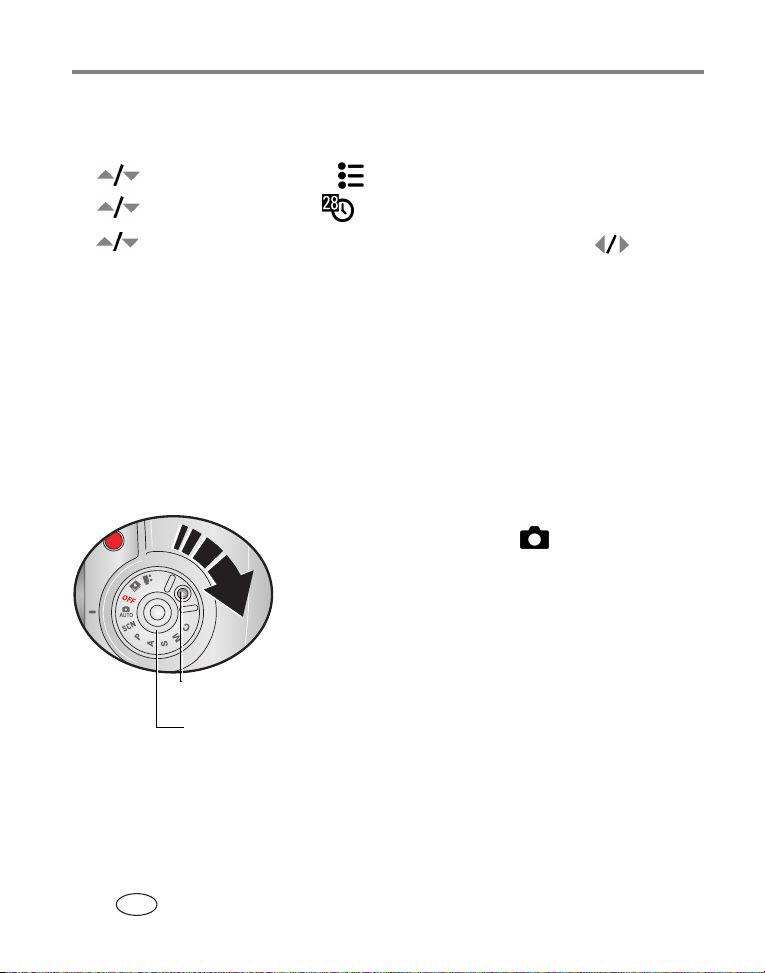
はじめに
回目以降の日付と時刻の設定
2
1 カメラの電源をオンにしてください。
2 を押して[設定メニュー] をハイライト表示し、
3 を押して[日付/時刻] をハイライト表示し、
(メニュー)ボタンを押します。
Menu
ボタンを押します。
OK
ボタンを押します。
OK
4 を押して日付と時刻を調整します。次の設定に進むには を押し
ます。
5 設定が完了したら
6
注: コンピュータのオペレーティングシステムによっては、カメラを接続した
(メニュー)ボタンを押してメニューを終了します。
Menu
ときに、
る場合があります。詳しくは、
ください。
Kodak EasyShare
ボタンを押します。
OK
ソフトウェアを使用してカメラの時計を更新でき
EasyShare
ソフトウェアのヘルプを参照して
カメラの電源のオンとオフ
■ モードダイヤルロックを押しながら、モードダ
イヤルをオフからオート の位置に回します。
電源リングが緑色で点灯します。カメラの液晶
モニターがオンになります。カメラがセルフ
チェックを行っている間レディライトが緑色で
点滅し、準備が完了すると点灯したままになり
ます。
モード
ダイヤルロック
電源リング
■ カメラをオフにするには、モードダイヤルを
オフの位置にします。
3 www.kodak.co.jp
JA
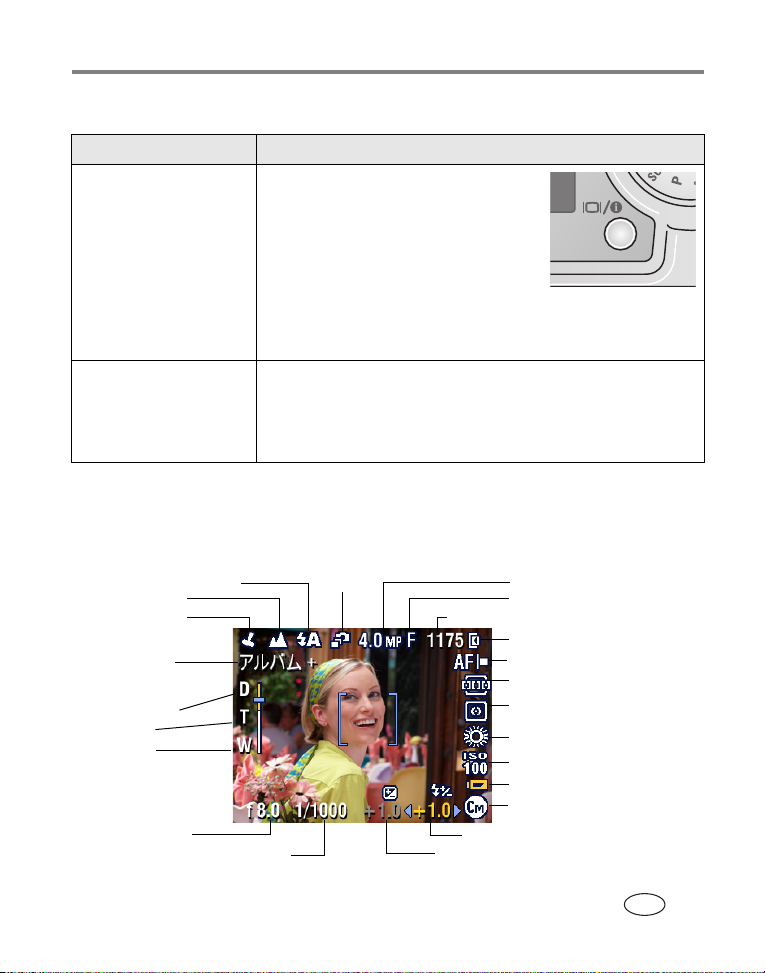
はじめに
オートモードでのカメラの液晶モニターの変更
目的 操作方法
カメラの
液晶モニターを
オンまたはオフに
する
表示/情報ボタンを押します。
■ 一度押すとアイコンが非表示に
なります。
■ もう一度押すとカメラの
液晶モニターがオフになります。
■ さらにもう一度押すとカメラの
液晶モニターとアイコンがオン
になります。
カメラをオートモード
にして、カメラの
「ライブビュー(オート)」(
さい。
ページ)を参照してくだ
30
液晶モニターを
オフにする
撮影モードでのカメラ設定の確認
カメラの液晶モニターに表示されるアイコンは、カメラ設定と画像設定を示し
ます。
遠景/マクロ
日付写し込み
アルバム名
ズーム:
フラッシュ
デジタル
望遠
広角
絞り
シャッタースピード
連写
撮影可能枚数/動画撮影可能時間
露出補正
画像サイズ
圧縮
画像保管
モード
AF
オートフォーカス
測光方式
ホワイトバランス
ISO
電池
カメラモード
フラッシュ補正
www.kodak.co.jp 4
JA
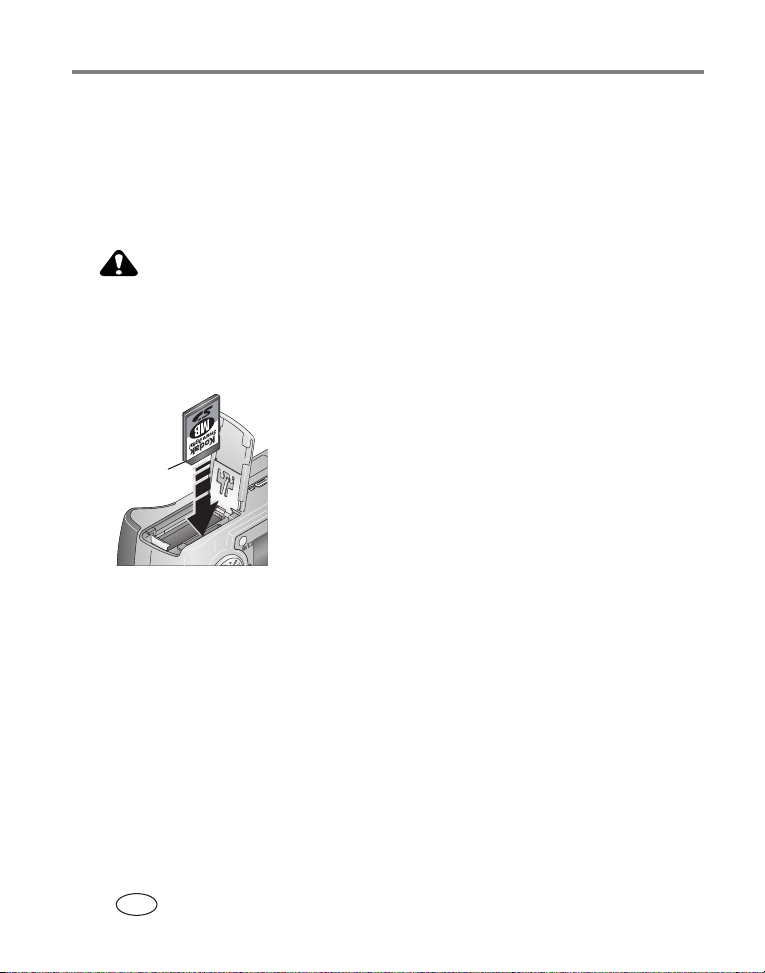
はじめに
または
SD
カメラには
取り外しおよび再利用可能で、画像や動画の保管場所として使用することがで
きます。
合わせるか、または
MMC
32 MB
Kodak SD
注意 :
このカードは、正しい向きで挿入する必要があります。無理に挿入す
ると、カメラやカードが破損する場合があります。緑色のレディライト
が点滅しているときは、カードの挿入または取り外しを行わないでく
ださい。画像、カード、またはカメラが破損する場合があります。
カード(別売)への画像の保管
の内蔵メモリーが搭載されています。SDまたは
または
www.kodak.co.jp
カードをお勧めします。
MMC
でご確認ください。
製品取扱店に問い
Kodak
MMC
カードは、
1 カメラの電源をオフにして、カードカバーを
開けます。
2 カードの向きをカメラの本体に記載された
刻みのある
角
向きにします。
3 カードをスロットに完全に押し込みます。
4 カバーを閉じます。
カードを取り外すには、カメラの電源をオフに
します。カードを押し込んで一度指を離します。
カードの一部が出てきたら引き出します。
保管可能容量については、
注: 初めてカードを使用する場合は、撮影する前にカードをフォーマットして
おくことをお勧めします
「高速」
主に動画やオーディオ用に設計されています。
カードとの互換性は保証されていません。これらのカードは、
SD
ページを参照してください。
71
ページを参照)。
(34
xSD
または
Ultra-2
などの
別売のレンズの使用
アクセサリレンズには広角、望遠、およびマクロという種類があり、
Kodak
創造性がさらに広がります。
www.kodak.co.jp
5 www.kodak.co.jp
JA
でご確認ください。
製品取扱店に問い合わせるか、または
Kodak
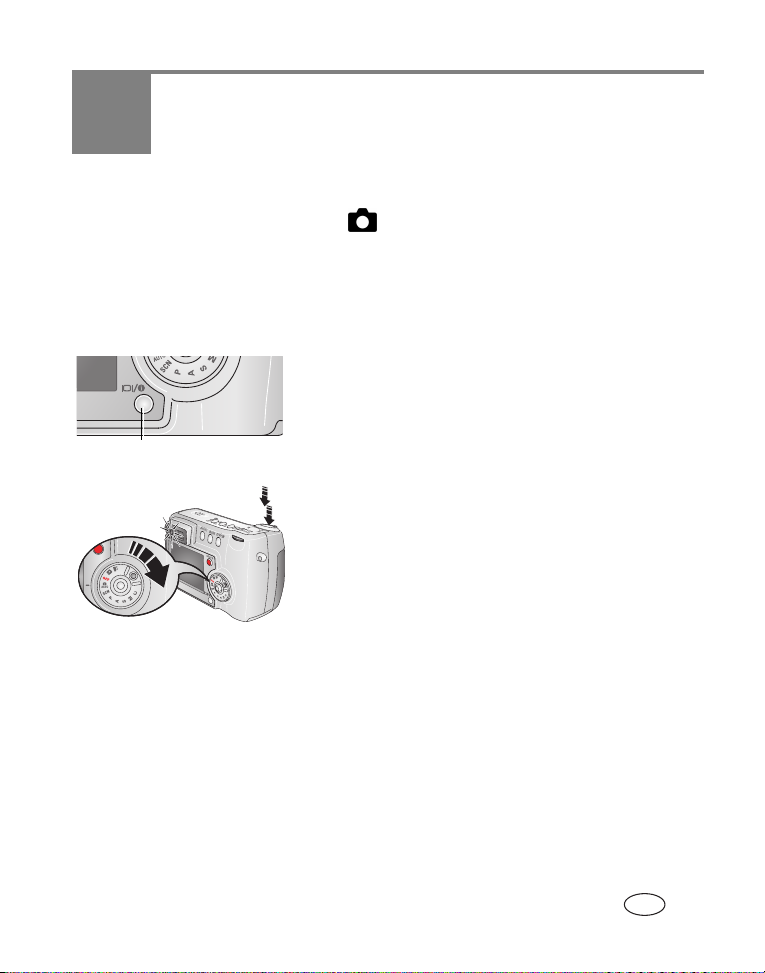
2 画像と動画の撮影
画像の撮影
1 モードダイヤルを回してオート の位置にします
ては
ページを参照してください)。
11
カメラの液晶モニターにモードの名前と説明が表示されます。説明は自動的に
消えますが、すぐに説明を消したい場合は任意のボタンを押してください。
説明を再表示するには
ボタンを押してください。
OK
2 カメラの液晶モニターをビューファインダーと
して使用するか、または表示/情報ボタンを押
してカメラの液晶モニターをオフにして、ビュー
表示/情報ボタン
ファインダーを使用して被写体を捉えます。
3 シャッターボタンを半分押した状態で、露出と
焦点を合わせます。
4 レディライトが緑色に変わったら、シャッター
ボタンを完全に押し下げて撮影します。
レディライトが点灯している場合、または赤色
で点滅している場合は、指を離し、シーンの
構図をもう一度決めてから手順
レディライトが緑色で点滅して、画像が保存され
ます。ライトが緑色で点滅している間は、引き
続き撮影することができます。
注: カメラをオンにしたときにカメラの液晶モニターをオフにする方法につ
いては、「ライブビュー(オート)」(
ページ)を参照してください。
30
(その他のモードについ
に戻ります。
3
www.kodak.co.jp 6
JA
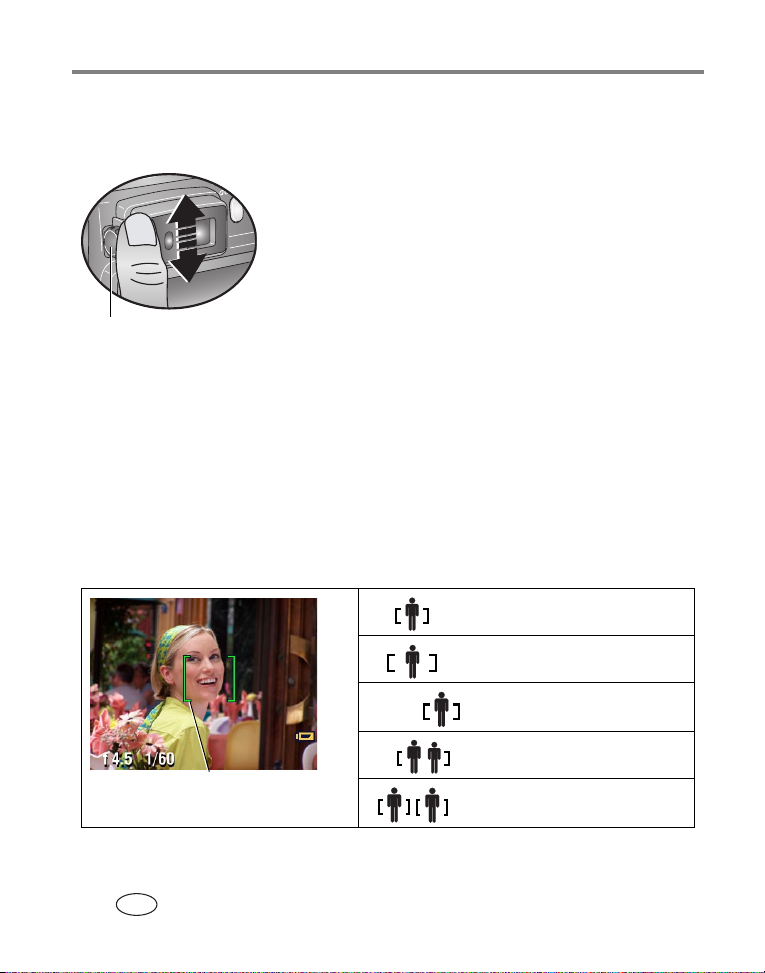
画像と動画の撮影
ビューファインダーをシャープにするために 視度調整ダイヤルを使用する
1 ビューファインダーをのぞきます。
2 ビューファインダーから見た画像がシャープに
なるまで、左手の親指で視度調整ダイヤルを
回します。
視度調整ダイヤル
オートフォーカスフレーミングマークの使用
カメラの液晶モニターをビューファインダーとして使用している場合は、カメラ
の焦点が合っている場所を示すフレーミングマークが表示されます。カメラは、
最高の画質を得るために、手前にある被写体に焦点を合わせます。被写体が画面
の中心にない場合も同じです。
1 カメラの液晶モニターをオンにして、シャッターボタンを半分押した状態
にします。
焦点が合うとフレーミングマークが緑色に変わります。
中央
中央広域
右/左
中央右/左
フレーミングマーク
7 www.kodak.co.jp
JA
左右2ヶ所
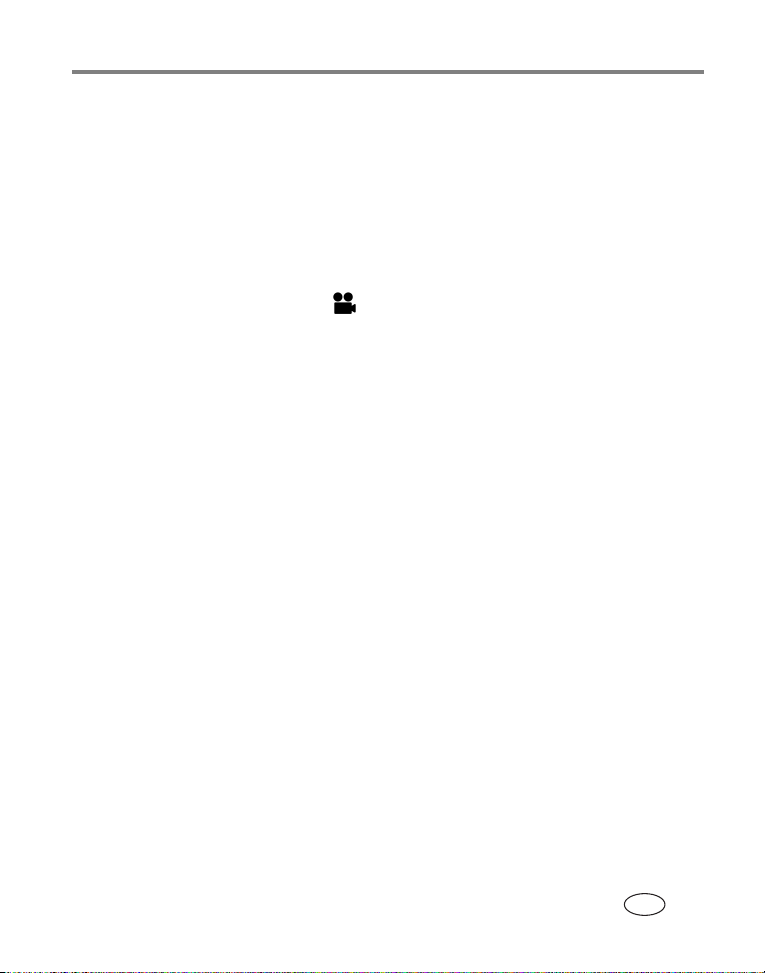
画像と動画の撮影
2 シャッターボタンを完全に押し下げて撮影します。
目的の被写体にカメラの焦点が合わない場合(またはフレーミングマークが消
えてレディライトが赤色で点滅している場合)は、指を離し、シーンの構図を
もう一度決めてから手順
注: フレーミングマークは遠景または動画モードでは表示されません。
に戻ります。
1
動画の撮影
1 モードダイヤルを回して動画 の位置にします。
2 ビューファインダーまたはカメラの液晶モニターを使用して、被写体を捉え
ます
3 シャッターボタンを完全に押し下げてから離します。録画を停止するには、
シャッターボタンをもう一度押して離します。
注: シャッターボタンを完全に押し下げ、
することもできます。録画を停止するには、シャッターボタンを離します。
光学ズームは、動画を録画する前に変更できますが、録画中には変更でき
ません。
秒以上押したままにして録画を開始
2
www.kodak.co.jp 8
JA
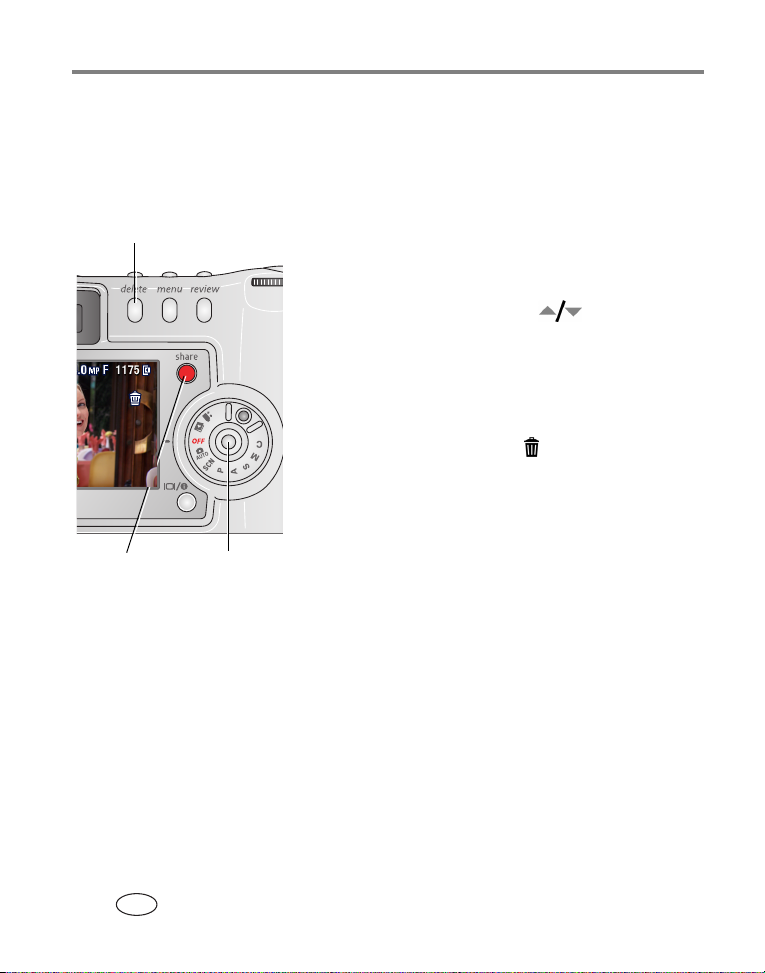
画像と動画の撮影
撮影した画像または動画のクイックビュー
画像または動画を撮影した後に、カメラの液晶モニターにクイックビューが約
秒間表示されます。画像または動画が表示されている間は、次の操作を行う
5
ことができます。
(削除)
Delete
Share
(シェア/共有)
■ 表示:
■ 再生(動画):
■ シェア/共有:
(タグ付け)を行うには
■ 削除:
注: 連写の場合(
OK
何も操作を行わない場合は、画像または
動画が保存されます。
ボタンを押すと動画が再生され
OK
ます。音量を調整するには を押します。
画像または動画のEメール送信、
お気に入りへの追加、またはプリントの指定
(シェア/共有)
Share
ボタンを押します
画像または動画と が表示されていると
きに
ビューには最後の画像のみが表示されます。
Delete
連の画像がすべて削除されます。画像を選択
して削除するには、再生モードで削除します
(38ページを参照)。
(削除)ボタンを押します。
Delete
(削除)ボタンを押すと、連写した一
ページを参照)。
(47
ページを参照)、クイック
23
9 www.kodak.co.jp
JA

画像と動画の撮影
光学ズームの使用
光学ズームを使用すると、被写体を4倍まで拡大できます。光学ズームは、レン
ズと被写体との距離が
動画を録画する前に変更できますが、録画中には変更できません。
以上離れている場合に効果的です。光学ズームは、
75 cm
1 ビューファインダーまたはカメラの液晶モニ
ターを使用して、被写体を捉えます
ズームインジケータ
デジタル
ズーム範囲
光学
ズーム範囲
2 ズームボタンを引くか押して、ズームイン(
またはズームアウト(
カメラの液晶モニターがオンになっている場合
は、光学ズーム範囲内であるか、デジタルズー
ム範囲内であるかがズームインジケータに表示
されます。
)します。
W
3 シャッターボタンを半分押した状態で露出と焦
点を合わせます。その後で完全に押し下げて撮
影します
ターボタンを押して離します)。
(動画を撮影する場合は、シャッ
T
デジタルズームの使用
デジタルズームを使用すると、任意の静止画モードで、光学ズームよりさらに
倍まで拡大することができます。2つのズーム設定を組み合わせた場合、
4
から
倍まで拡大できます。デジタルズームを有効にするには、カメラの液晶
16
モニターをオンにする必要があります。
1 表示/情報ボタンを押してカメラの液晶モニターをオフにします。
2 ズームボタンを引いて、光学ズームの限度(
離してからもう一度引きます。
カメラの液晶モニターにズームされた画像とズームインジケータが表示さ
れます。
倍)まで拡大します。ボタンを
4
4.8
倍
)
www.kodak.co.jp 10
JA
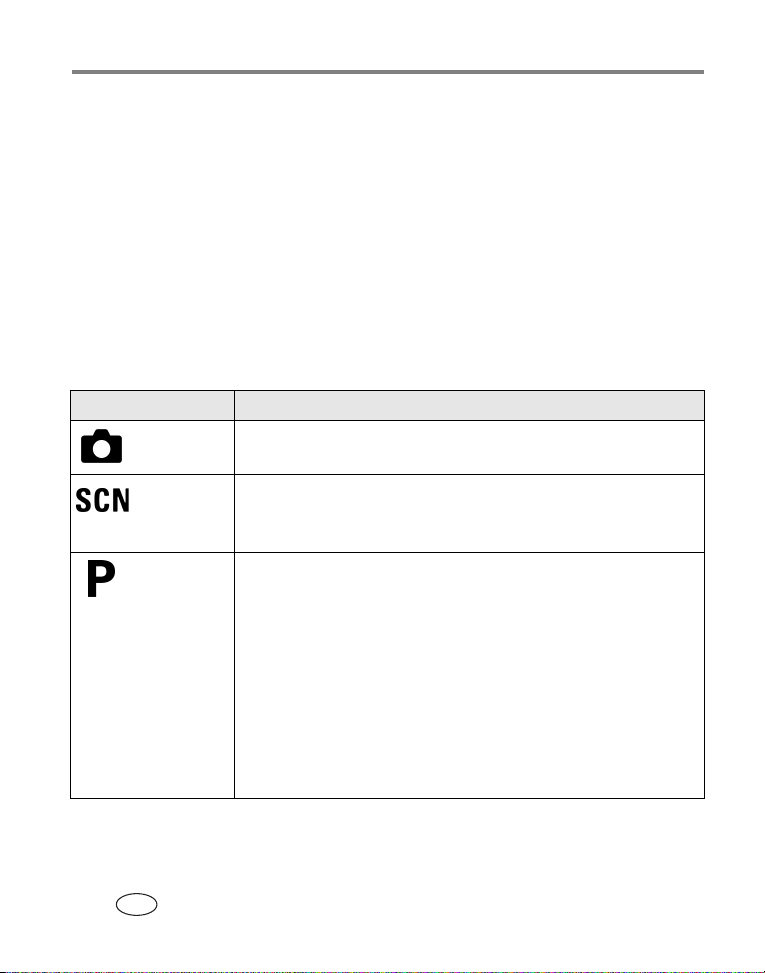
画像と動画の撮影
3 シャッターボタンを半分押した状態で露出と焦点を合わせます。その後で
完全に押し下げて撮影します。
注: デジタルズームは動画の録画には使用できません。
重要: デジタルズームを使用すると、プリントしたときの画質が低下する場合が
あります。画質が約
イダが一時停止し、次に赤色に変わります。
適切な画質を得るには、スライダが青色になっていることを確認してく
ださい。
になるとズームインジケータ上の青色のスラ
1 MP
10×15 cm
のプリントで
カメラモード
使用するモード モードの説明
オート
シーン
プログラム
通常の撮影に使用します。露出、焦点、および
フラッシュは自動的に設定されます。
種類の特定の条件下で、手軽に状況に合わせて撮影を
16
行うことができます
参照)。
露出補正(カメラに取り込む光の量)とフラッシュ補正を
制御します。シャッタースピードと絞り(
ンのライティング条件に応じて自動的に設定されます。
プログラムモードを使用すると、すべてのメニューオプ
ションを利用したオート撮影を簡単に行うことができます。
ジョグダイヤルを使用して設定を選択します
S、M、C
イヤルを使用した
(
16
その他の設定を変更します。
モードの使用」(15ページ)および「ジョグダ
ページ)を参照)。
(「シーンモード」(13ページ)を
値)は、シー
F
(「P、A
P、A、S、M、C
Menu
モード設定の変更」
(メニュー)ボタンを押して
、
11 www.kodak.co.jp
JA

使用するモード モードの説明
絞り優先
シャッター
優先
マニュアル
絞り、露出補正、フラッシュ補正、および
制御します。絞り優先モードは主に、被写界深度(焦点
の合う前後の範囲)を制御する場合に使用します。
注:
光学ズームの使用時は、絞り設定に影響を及ぼす場
合があります。ジョグダイヤルを使用して設定を選択し
ます (「P、A、S、M、Cモードの使用」(15ページ)および
「ジョグダイヤルを使用した
の変更」(
を押してその他の設定を変更します。
シャッタースピード、
および露出補正を制御します。適切な露出に対する絞りが
自動的に設定されます。シャッター優先モードは主に、
動きのある被写体が撮影時にぶれるのを防ぐために使用
します。ジョグダイヤルを使用して設定を選択します
(「P、A、S、M、Cモードの使用」(15ページ)および
「ジョグダイヤルを使用した
の変更」(
押してその他の設定を変更します。シャッタースピードが
遅い場合は三脚を使用してください。
絞り、シャッタースピード、および
設定可能です。露出補正は、適切な露出を実現するため
に必要な絞りとシャッタースピードの組み合わせを示す、
露出メーターの役目を果たします。ジョグダイヤルを使用
して設定を選択します
(
15
S、M、C
(メニュー)ボタンを押してその他の設定を変更します。
シャッタースピードが遅い場合は、カメラが動かないよ
うに三脚を使用してください。
16
16
ページ)および「ジョグダイヤルを使用した P、A、
モード設定の変更」(16ページ)を参照)。
P、A、S、M、C
ページ)を参照)。
スピード、フラッシュ補正、
ISO
P、A、S、M、C
ページ)を参照)。
(「P、A、S、M、C
画像と動画の撮影
ISO
モード設定
(メニュー)ボタン
Menu
モード設定
(メニュー)ボタンを
Menu
スピードを任意に
ISO
モードの使用」
スピードを
Menu
www.kodak.co.jp 12
JA
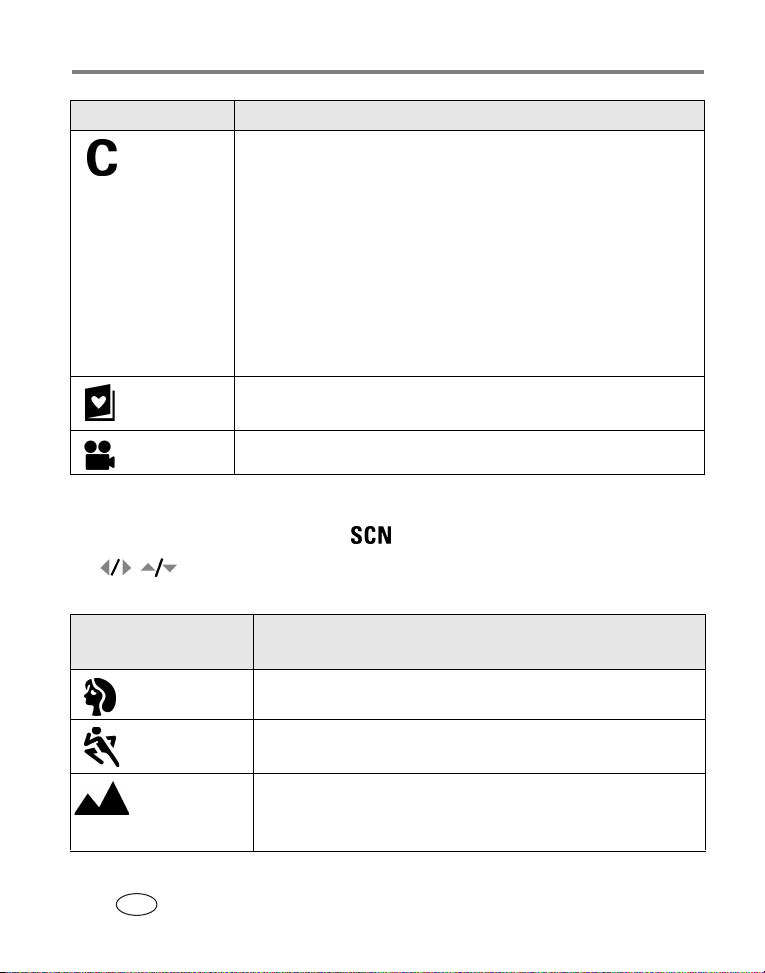
画像と動画の撮影
使用するモード モードの説明
カスタム 「ユーザー設定」モードです。
加えて、その他のカメラ設定とは別に保存されているカス
タム設定(露出補正、フラッシュ補正、
適用されます。ジョグダイヤルを使用して設定を選択し
お気に入り
動画
ます
(「P、A、S、M、C
「ジョグダイヤルを使用した
の変更」(
押して撮影モードを選択します
ページ)を参照)。
(
24
その他の設定を変更します。
お気に入りを表示します
ついては
音声付きの動画を撮影できます
ページ)を参照)。
16
ページ~50ページを参照)。
47
モードの使用」(15ページ)および
Menu
P、A、S、M
P、A、S、M、C
Menu
(「カスタム露出モード」
(メニュー)ボタンを押して
(お気に入りの作成と表示に
(8
シーンモード
1 モードダイヤルを回してシーン の位置にします。
2
3
ボタンを押して、シーンモードを選択します。
OK
使用する SCN
(シーン)モード
を押して、シーンモードの説明を表示します。
モードの説明
ポートレート
人物やその他の被写体の撮影に適しています。
の各モードに
スピード)が
ISO
モード設定
(メニュー)ボタンを
ページを参照)。
スポーツ
遠景
13 www.kodak.co.jp
JA
動きのある被写体に適しています。速いシャッター
スピードが使用されます。
遠距離の風景の撮影に適しています。フラッシュは
点灯しません。遠景ではオートフォーカスフレー
ミングマーク(
ページ)は使用できません。
7
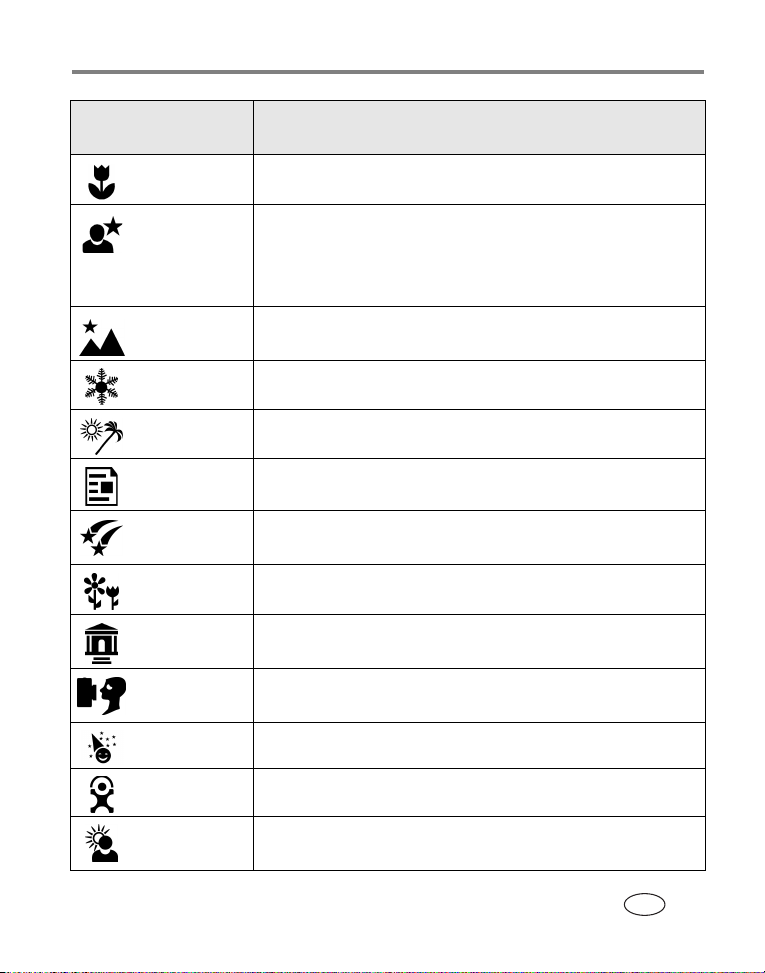
画像と動画の撮影
使用する SCN
(シーン)モード
マクロ
夜景ポート
レート
夜景
スノー
ビーチ
書類
花火
フラワー
マナー /
美術館
セルフポート
レート
パーティー
モードの説明
未満の接写に適しています。
70 cm
夜景をバックにした人物の撮影に適しています。安定
した平らな場所にカメラを置くか、三脚を使用します。
シャッタースピードが遅いのでフラッシュの点灯後数
秒間は、被写体を動かさないように注意してください。
遠距離の夜景の撮影に適しています。安定した平らな
場所にカメラを置くか、三脚を使用します。
雪景色の撮影に適しています。
砂浜での撮影に適しています。
10~60 cm
花火の撮影に適しています。安定した平らな場所に
カメラを置くか、三脚を使用します。
花のマクロ撮影に適しています。
静かな場所での使用に適しています。フラッシュと
サウンドは使用できません。
10~60 cm
撮影に適しています。
室内での人物の撮影に適しています。
離れた距離からの書類の撮影に適しています。
離れた距離からの自分自身のクローズアップ
チャイルド
逆光
www.kodak.co.jp 14
動きのある子供たちの撮影に適しています。
逆光(被写体の後ろに光源がある状態)での撮影に
適しています。
JA
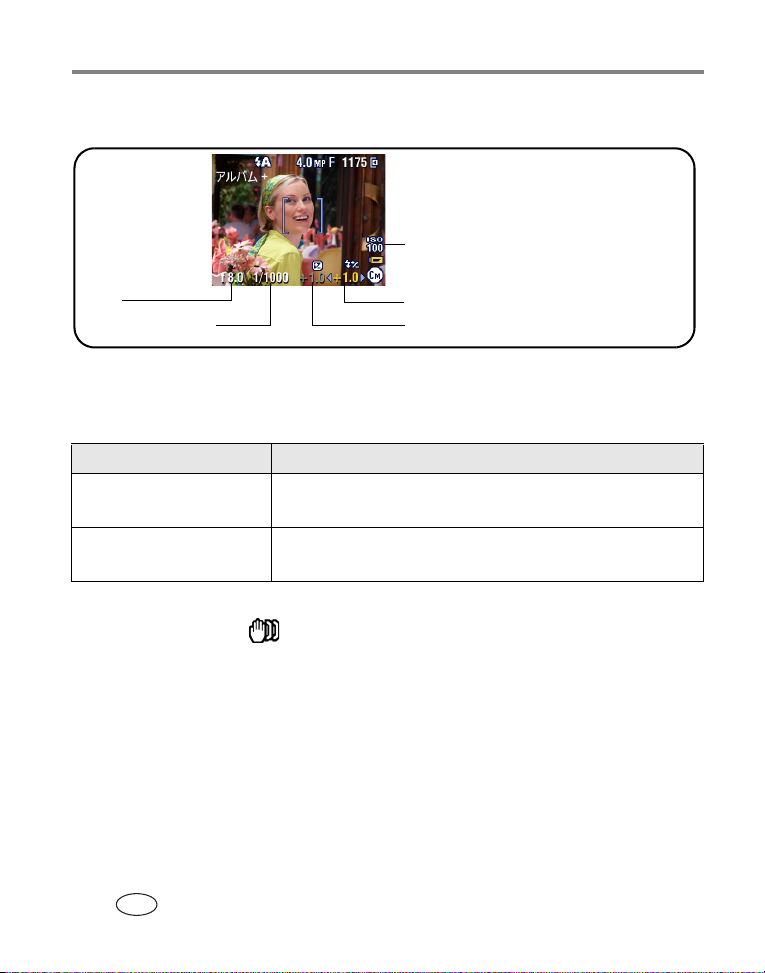
画像と動画の撮影
P、A、S、M、C
絞り
シャッタースピード
絞り
またはF値とも言い、レンズ開口部のサイズを制御します (これによ
—
り被写界深度を決定します)。絞り設定を最大または最小にして光学ズームを使
用すると、何らかの影響を受ける場合があります。
絞り(F 値)
大きな
(小さいレンズ開口部)
小さなF値
(大きいレンズ開口部)
シャッタースピード
手ぶれを示すアイコン はシャッタースピードが遅いことを警告するものです
(カメラが動かないように三脚を使用してください)。
露出補正
までの値を増減します。画像が明るすぎる場合は設定値を低く、暗すぎる場合は
設定値を高くしてください。
フラッシュ補正
。暗くする場合は
+1.0
フラッシュ設定がオフの場合は無効です。
値
F
カメラに取り込む光の量を選択します。
—
—
モードの使用
ISO
フラッシュ補正
露出補正
被写界深度
前景と背景の両方がシャープになります。
風景や明るい場所での撮影に適しています。
前景がシャープになり背景はぼやけます。
ポートレートや暗い場所での撮影に適しています。
シャッターを開いたままにしておく時間を選択します。
—
ステップで最大
0.3 EV
フラッシュの明るさを制御します(明るくする場合は
-0.5、-1.0
)。フラッシュの範囲内で設定してください。
+0.5
2 EV
、
15 www.kodak.co.jp
JA
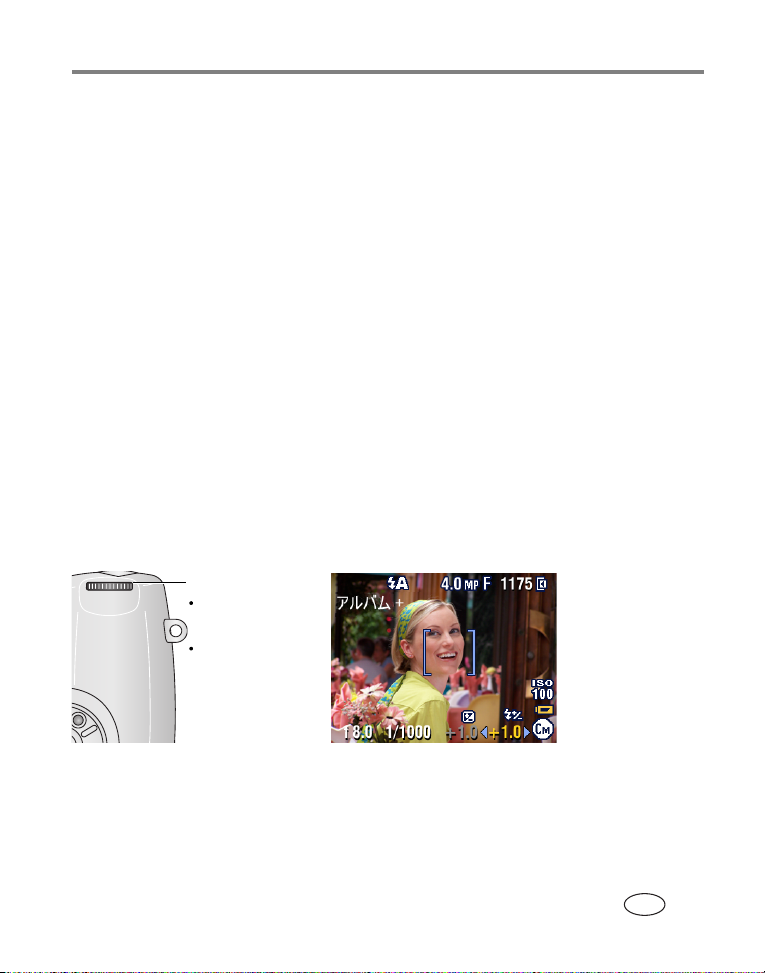
画像と動画の撮影
ISO
カメラセンサーの感度を制御します(80、
—
高いほど光に対する感度も高くなりますが、画像に「ノイズ」が発生する場合が
あります。
(「画像サイズ」(
画像サイズ設定を使用している場合は
1.8 MP
ページ)を参照)。
25
100、200、400、800
ISO 800
)。設定が
のみ有効です
P、A、S、M、C
P、A、S、M、C
画像にのみ適用されます。
像にのみ適用されます。
たとえば、
およびシーンモードではデフォルトのカラー設定が維持されます。
注:
P、A、S、M
P、A、S、M
ラの電源をオフにしても、維持されます。
出荷時設定に戻すには、[出荷時設定に戻す]を使用します(
参照)。
モードでのみ適用される設定
モードで変更した設定は、P、A、S、M、Cモードで撮影された
モードで変更された設定はCモードで撮影された画
C
モードでカラーモードをセピアに変更しても、オート
モードのフラッシュなどの設定は、モードを変更したりカメ
P、A、S、M、C
モードの設定を
ページを
29
ジョグダイヤルを使用した
P、A、S、M、C
ジョグダイヤル
回してカーソルを
動かす、または
設定を変更します。
押して設定を開く、
または保存します。
1 モードダイヤルを回して
モード設定が表示されます。使用可能な設定は白色で表示され、使用できな
いオプションはグレーで表示されます。
モード設定の変更
P、A、S、M
、またはCの位置にします。
www.kodak.co.jp 16
JA
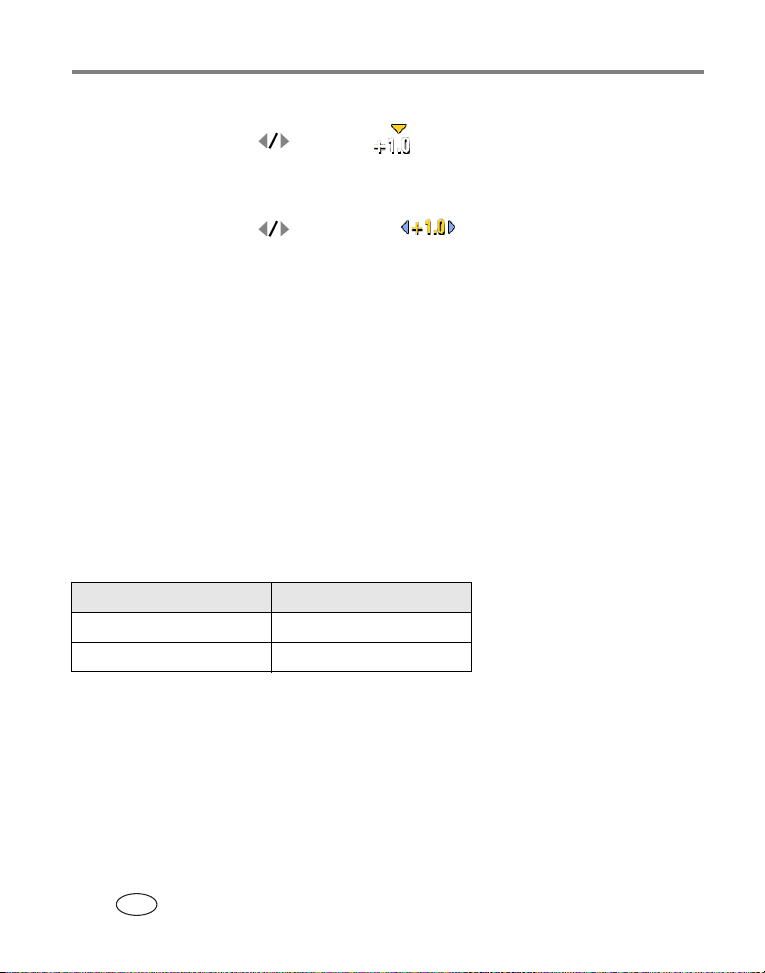
画像と動画の撮影
2 ジョグダイヤルを使用します。
■ ジョグダイヤル を回して、 のような設定にカーソルを動かし
ます。
■ ジョグダイヤルを押して設定を開きます。
■ ジョグダイヤル を回して設定 を変更します。
(赤で表示されている設定は有効範囲外で、適切な画像/プリント品質を保持
できない場合があります。値を増減して、オプションが黄色で表示されるよ
うに調節してください。)
■ ジョグダイヤルを押して設定を保存します。
3
(メニュー)ボタンを押してその他の設定を変更します (24ページを
Menu
参照)。
4 画像を撮影します。
フラッシュの使用
夜間、室内、または屋外の暗い場所で撮影する場合は、フラッシュを使用します。
フラッシュの設定は任意の静止画モードで変更できます。モードを切り替えたり
カメラをオフにしたりすると、フラッシュの設定がデフォルト設定に戻ります。
ズームの位置 フラッシュの範囲
広角
0.6
望遠
~
4 m
0.6~2.3 m
17 www.kodak.co.jp
JA
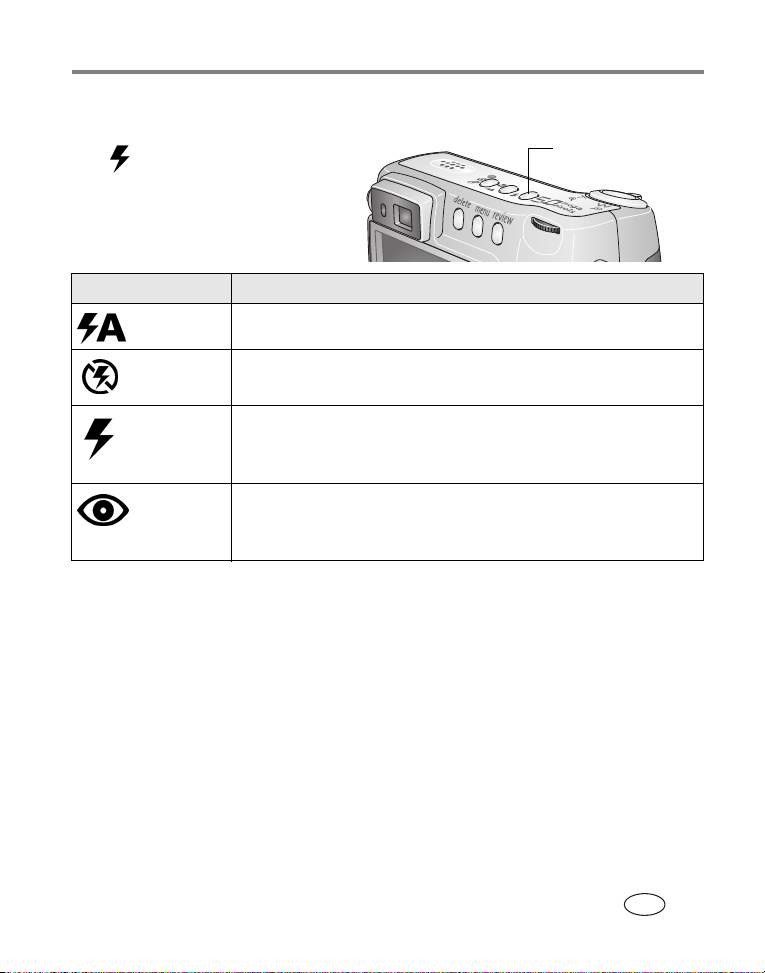
画像と動画の撮影
フラッシュをオンにする
フラッシュ/
ボタンを押してフラッシュ
オプションをスクロールします。
有効なフラッシュアイコンは、
カメラの液晶モニターの
ステータス領域に表示されます。
フラッシュ設定 フラッシュの点灯
オート
フラッシュが必要な明るさの場合に自動的に点灯します。
オフ 点灯しません。
強制発光 撮影するたびに必ず発光します。被写体が暗い場合や
「逆光」の場合(光が被写体の後ろにある場合)に使用し
ます。
赤目軽減発光被写体の目がフラッシュに慣れるように一度点灯し、
撮影時にもう一度点灯します
(赤目軽減が不要な場合は、
フラッシュが一度しか点灯しないことがあります)。
注: フラッシュを使用できないモードもあります。「各モードでのフラッシュ
の設定」(
ページ)を参照してください。
19
ステータス
www.kodak.co.jp 18
JA
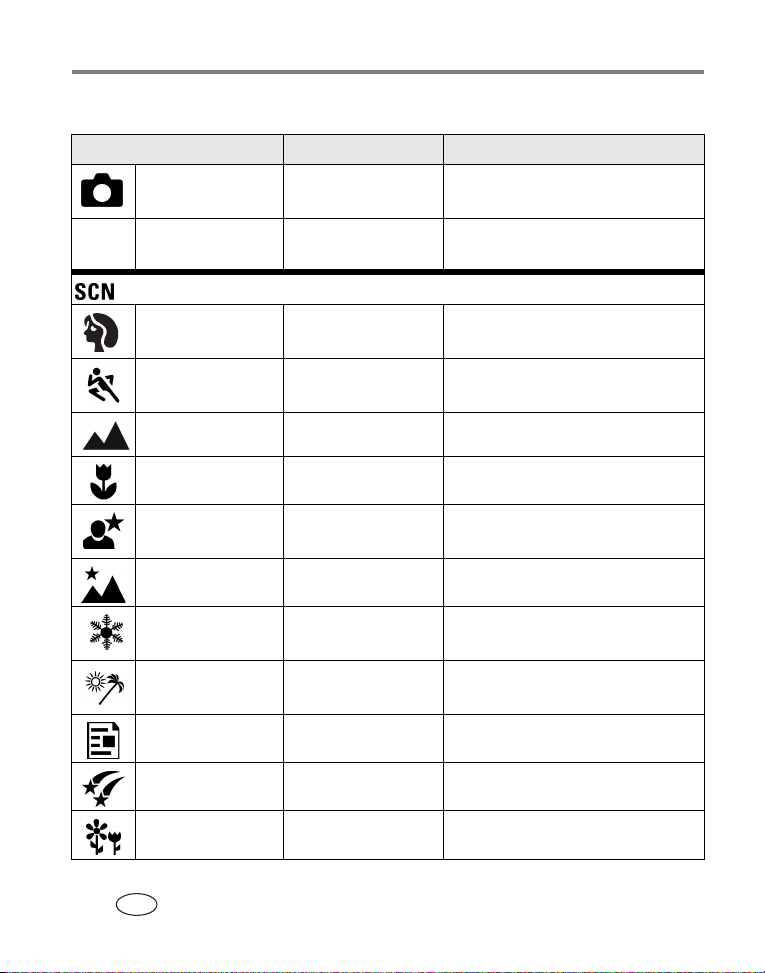
画像と動画の撮影
各モードでのフラッシュの設定
撮影モード 出荷時設定 使用可能な設定
P、A、S、
M、C
シーンモード
オート オート発光
*
P、A、S、M、C オート発光 オート発光、オフ、強制発光、
ポートレート オート発光
スポーツ オート発光 オート発光、オフ、強制発光、
遠景 オフ オフ
マクロ オフ オート発光、オフ、強制発光
夜景
ポートレート
夜景 オフ オフ
スノー オート発光
ビーチ オート発光
書類 オフ オート発光、オフ
赤目軽減発光
*
*
*
オート発光、オフ、強制発光、
赤目軽減発光
赤目軽減発光
オート発光、オフ、強制発光、
赤目軽減発光
赤目軽減発光
オート発光、オフ、強制発光、
*
赤目軽減発光
オート発光、オフ、強制発光、
赤目軽減発光
オート発光、オフ、強制発光、
赤目軽減発光
花火 オフ オフ
フラワー オフ オート発光、オフ、強制発光
19 www.kodak.co.jp
JA
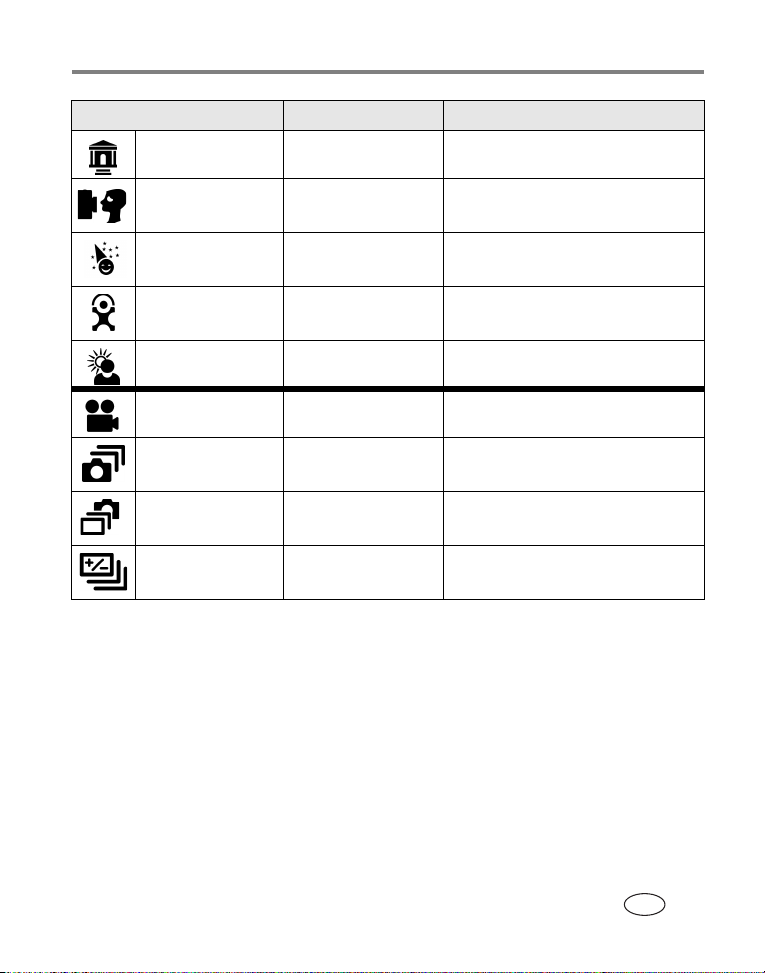
画像と動画の撮影
撮影モード 出荷時設定 使用可能な設定
マナー
/ 美術館 オフ オフ
セルフ
ポートレート
パーティー 赤目軽減発光
チャイルド オート発光
逆光 強制発光 強制発光
動画 オフ オフ
連写
(ファースト)
連写
(ラスト)
測光
ブラケティング
これらのモードでオート発光または赤目軽減発光に変更した場合は、設定を
*
変更するまでデフォルト設定になります。
赤目軽減発光
*
オフ オフ
オフ オフ
オフ オフ
オート発光、オフ、強制発光、
*
赤目軽減発光
オート発光、オフ、強制発光、
*
赤目軽減発光
オート発光、オフ、強制発光、
赤目軽減発光
www.kodak.co.jp 20
JA
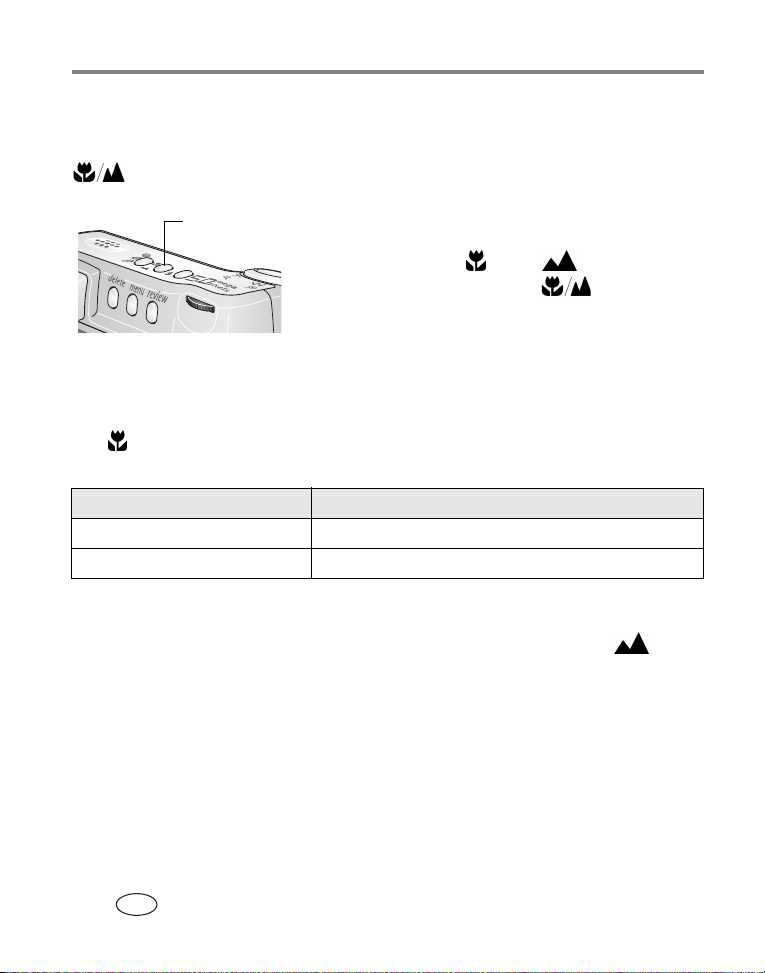
画像と動画の撮影
マクロ/遠景撮影
被写体との距離が非常に近い場合または遠い場合は、マクロ/遠景ボタン
を使用して撮影します
マクロ/
遠景
1 モードダイヤルを回して使用する撮影モードの
位置にします。
2 ステータスバーに または アイコンが表示
されるまで、マクロ/遠景 ボタンを押し
続けます。
3 画像を撮影します。
マクロ撮影
非常に近い距離にある被写体を、詳細までシャープに撮影する場合は、マクロ
設定 を使用します。フラッシュはできるだけ使わずに自然光を利用してくだ
さい。ズームの位置に応じて撮影距離が自動的に設定されます。
ズームの位置 マクロ撮影距離
広角
望遠
10~60 cm
25~85 cm
遠景撮影
遠い距離の風景を、最大限にシャープに撮影する場合は、遠景設定 を使用
します。この設定の場合は、無限遠オートフォーカスが使用されます。遠景では
オートフォーカスフレーミングマーク(
注: マクロと遠景はシーンモードとしても使用できます(
ページを参照)は使用できません。
7
ページ参照)。
13
21 www.kodak.co.jp
JA
